Utilice este procedimiento para seleccionar objetos planificados en un dibujo y modificar los datos de conjuntos de propiedades en una tabla de planificación.
Los datos de conjunto de propiedades automáticos no pueden editarse en las tablas de planificación. Para cambiar los valores de los datos de propiedades automáticos, debe editar el objeto, estilo u otros datos.
Puede utilizar este procedimiento para resolver los problemas entre una celda de la tabla y un objeto de origen. Si el objeto no está visible en el área del dibujo, con la tecla Ctrl pulsada, seleccione la celda a la que hacer zoom para mostrar el objeto de origen. Los cambios que realiza en los datos del conjunto de propiedades manual de la celda de tabla se guardan con el objeto. Si la celda de la tabla de planificación está vinculada con varios objetos de una celda de cantidad, efectuar la selección con la tecla Ctrl pulsada muestra un área que abarca todos los objetos de origen. Mantener el cursor encima de una celda de cantidad resalta los objetos que cuenta dicha celda.
Si está trabajando en una tabla que planifica un dibujo de un origen externo, no podrá editar las celdas de la tabla.
- Seleccione la tabla de planificación.
- Seleccione la

 .
. 
- Coloque el cursor encima de la celda.
Si es visible, el objeto de origen aparece resaltado. La información de la herramienta aparece al margen de si la celda puede o no editarse, del tipo de datos que se presentan en la celda de tabla y de los problemas potenciales de los datos que contiene.
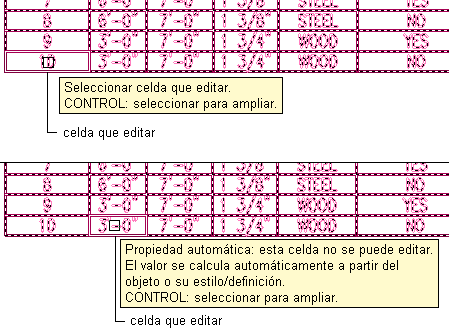
Visualización de información para editar objetos de celdas de tablas
El icono de referencia externa aparece si los datos de la celda pertenecen a un objeto de un dibujo referenciado externamente. Si esta celda se edita, el dibujo con referencia externa se modifica. Si el dibujo está bloqueado por otro usuario, no es posible editarlo.
- Identifique las distintas vistas:
Si desea... Entonces… ver todos los objetos de origen asociados a una celda de tabla de planificación pulse Ctrl y seleccione los datos de la celda de la tabla de planificación. El dibujo cambia para mostrar los objetos de origen asociados a la celda. restaurar la vista anterior pulse Previo. - Edite los datos de la tabla de planificación:
Si desea... Entonces… editar el valor de una celda de tabla individual seleccione la celda e indique un valor nuevo en la hoja de trabajo Editar datos de conjunto de propiedades referenciado. editar el valor para todos los ejemplares de una propiedad seleccione el borde de la tabla de planificación e indique un valor para la propiedad seleccionada en la hoja de trabajo Editar datos de conjunto de propiedades referenciado.